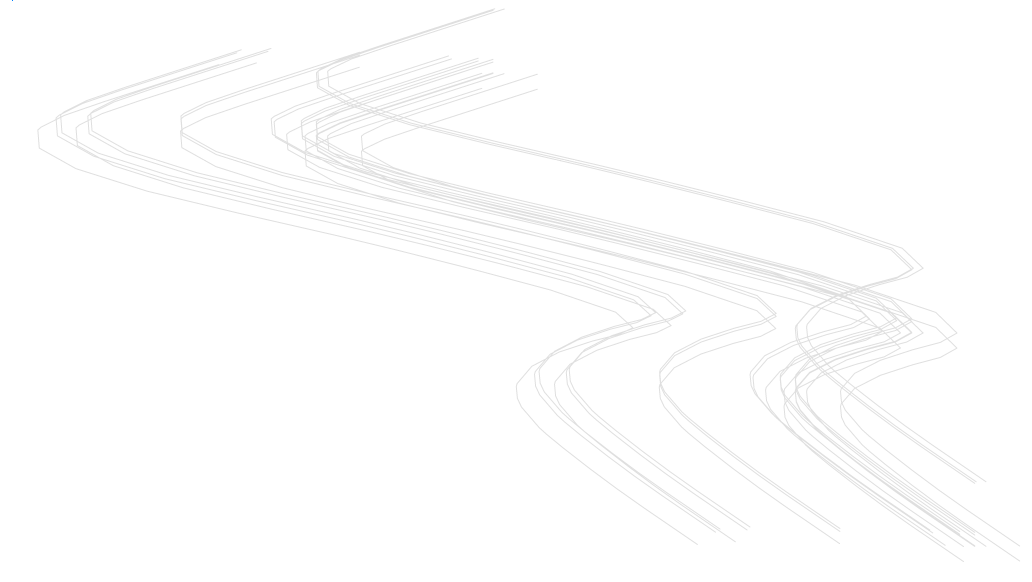Modelando um Corredor
Comandos
CORREDOR, CORREDOREDITAR, CORREDOREXTRAIR
Visão Geral
No BricsCAD®, os corredores que seguem um certo alinhamento 3D são criados usando a ferramenta Corredor.
Sobre o Corredor
Um Corredor é um objeto de desenho do BricsCAD Civil usado para modelar objetos lineares tridimensionais, como estradas, ferrovias, muros de contenção e pontes. Consiste principalmente em um alinhamento 3D do objeto linear e sua seção transversal típica - que é chamada de Template de Corredor no BricsCAD.
O comando CORREDOR permite criar um Corredor, baseado em um Template de Corredor, que segue um alinhamento 3D em uma determinada superfície topográfica.
Sobre os Alvos do Corredor
Quando a geometria de um elemento de template individual de um corredor deve seguir uma superfície específica, ou um objeto horizontal ou vertical, um destino (alvo) é criado e adicionado ao ponto correspondente no elemento de template do corredor. Os seguintes tipos de alvo podem ser definidos: alvos de Superfície, Horizontal e Vertical.
Sobre o Mapeamento de Alvo
Depois de criados, os alvos devem ser mapeados a partir do ponto de Elemento de Template do Corredor para o modelo de Corredor no desenho. Fazemos isso selecionando uma entidade no desenho que represente o alvo individual do nosso corredor. Esse processo é chamado de Mapeamento de Alvo.

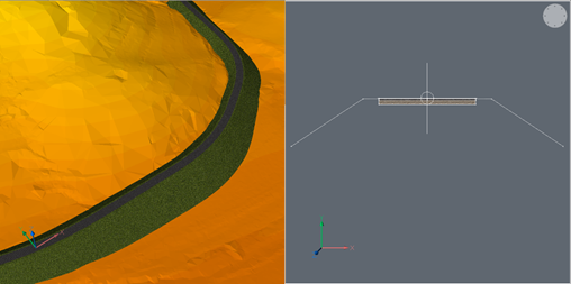
Sobre Extrair do Corredor
O comando CORREDOREXTRAIR é usado para gerar malhas, sólidos, polilinhas ou limites externos de um Corredor existente.
Criar um Corredor de rodovia
- Abra o arquivo de desenho que contém a Superfície TIN (1), o Alinhamento 3D (2), o Template do Corredor (3) e o alvo de Superfície adicionados a um Ponto de Elemento Template (4).Nota: No exemplo mostrado na figura, o Alvo de Superfície (4) é adicionado ao Ponto do Elemento Template, que representa o ponto final do aterro.
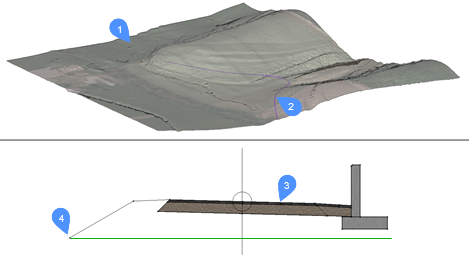
- Inicie o comando CORREDOR na linha de Comando.Nota: Você pode encontrar os comandos de Civil também na Barra Civil, no Menu, e na Faixa de opções.
- Selecione o alinhamento 3D (2) usado como linha de base do corredor.
- Selecione o Template de Corredor (3).
- Entre a estação inicial da região. Pressione ENTER para começar do início ou digite qualquer estação onde você deseja que seu corredor comece.
- Entre a estação final da região. Pressione ENTER para criar um corredor até o final do alinhamento selecionado, ou digite qualquer estação onde você deseja que seu corredor termine.
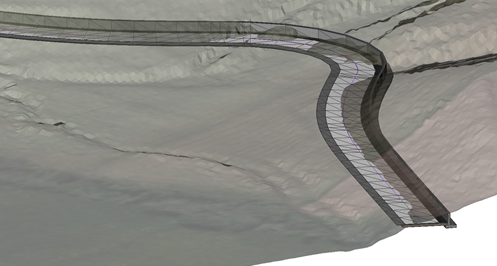
Mapeando o Alvo a partir do template do Corredor, para o modelo de Corredor (Mapeamento do Alvo)
O procedimento descrito continua após o procedimento anterior de criação de um novo Corredor.
- Selecione o Corredor em um desenho.
- Clique no ícone
 no campo Mapear destino.
no campo Mapear destino.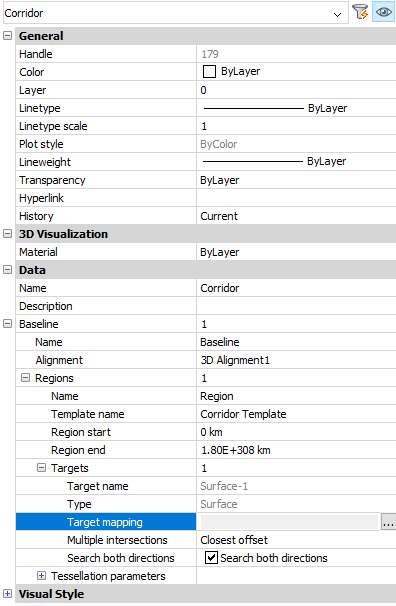
- Selecione a entidade em um desenho que representa o alvo específico, que é a Superfície TIN neste exemplo.
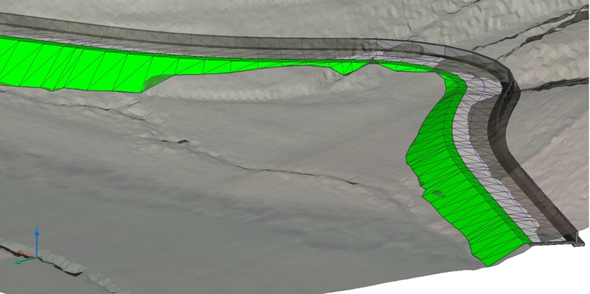
Editar a posição horizontal e vertical do Corredor
- Abra o arquivo de desenho que contém o corredor que você deseja editar.
- Selecione o alinhamento 3D que o corredor tem como referência e mova os pontos de alça para editar o corredor horizontalmente.
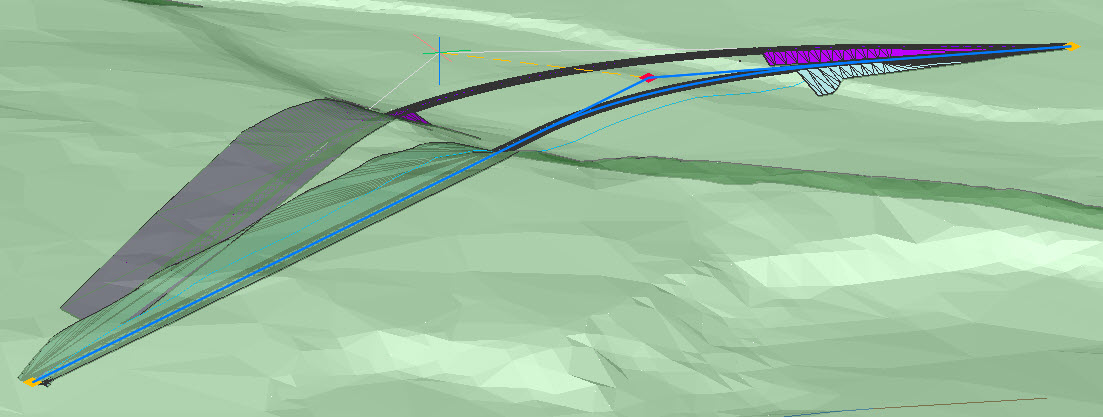
- Para editar o corredor verticalmente, selecione o alinhamento 3D que o corredor tem como referência, e abra o painel Propriedades. Defina o Modo de Atualização como Manual. Pontos de alças extras vão aparecer.
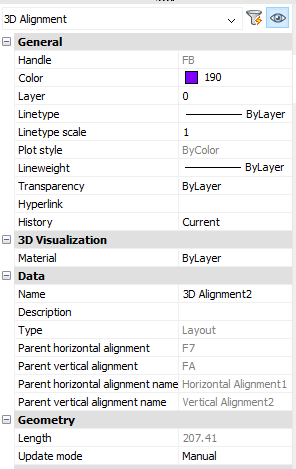
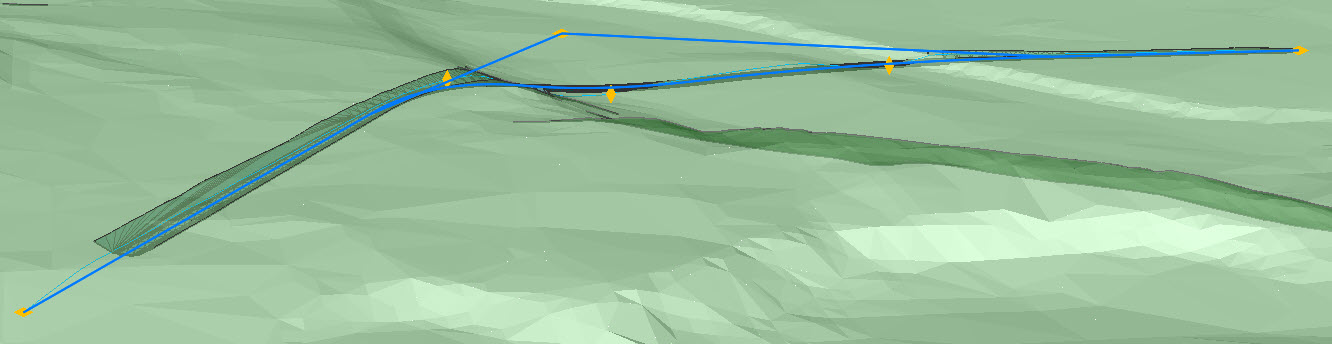
- Mova esses pontos de alças para editar o corredor verticalmente.
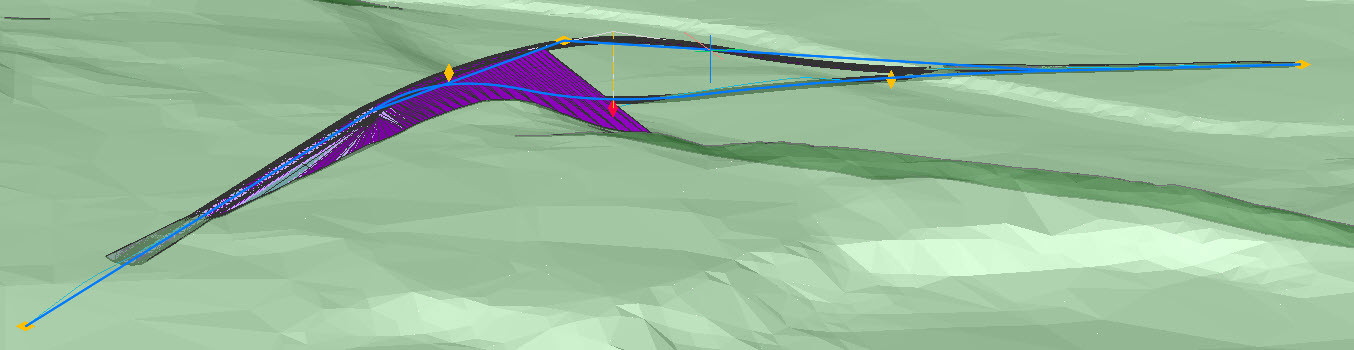
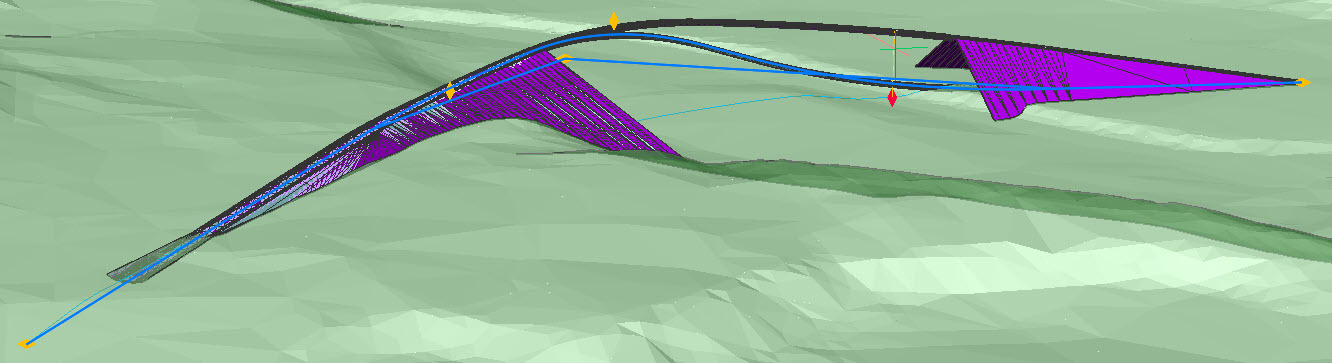
- Pressione Enter para concluir a edição do corredor.
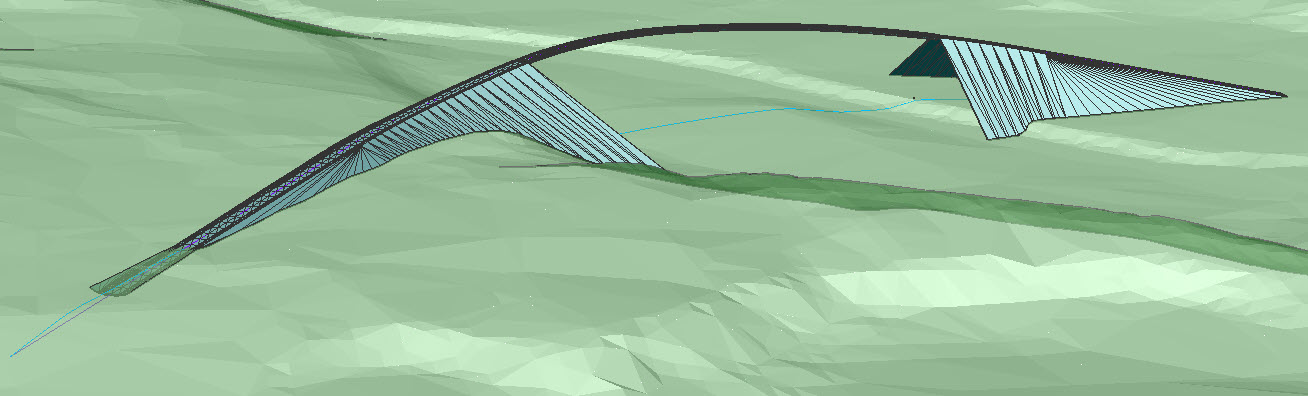
Dividir uma região do Corredor
- Abra o arquivo de desenho que contém o Corredor que você deseja editar.
- Inicie o comando CORREDOREDITAR.
- Selecione o modelo do Corredor em um desenho.
- Selecione a opção Dividir Região na linha de Comando.
- Selecione a região desejada do Corredor que você deseja dividir. Nota: A região do Corredor pode ser selecionada por Indice, por Nome, ou por seleção em um desenho.
- Selecione ou entre a estação na qual a região será dividida.Nota: Especifique todas as estações nas quais você deseja dividir a região.

- Selecione ou entre a estação na qual a região será dividida.
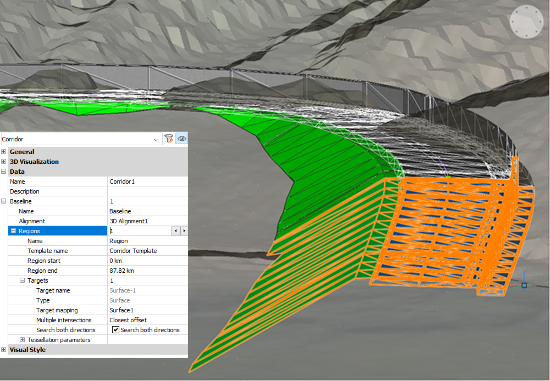
Substituir o elemento Template de uma região do Corredor selecionada
- Abra o arquivo de desenho que contém Elementos de Template e um Corredor que você deseja editar.
- Abra o painel Propriedades e clique no modelo Corredor em um desenho.
- Selecione a Região apropriada no painel Propriedades para o qual você deseja substituir o Elemento de Template.
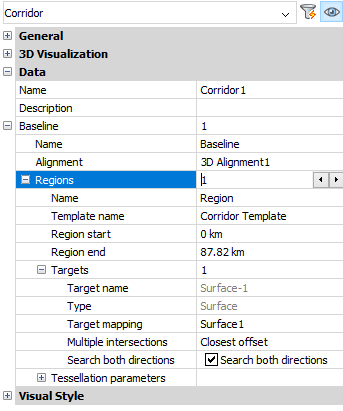
- Clique o botão
 no campo Nome do template.
no campo Nome do template.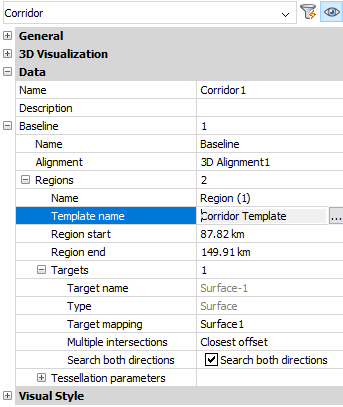
- Selecione um novo Template de Corredor em um desenho.
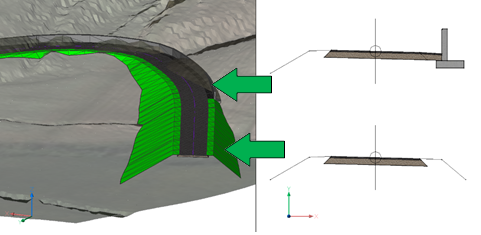
Extrair uma Superfície TIN de um Corredor
- Abra o arquivo de desenho que contém uma Superfície TIN, Alinhamento 3D, Elemento Template e um modelo de Corredor.
- Selecione o Elemento Template de Corredor.
- Selecione o Link de Elemento Template que você deseja usar para extrair a Superfície TIN. Nota: Mantenha pressionado o botão Ctrl e selecione todos os Links de Elemento Template necessários.
- Digite o nome do código (ou seja, TIN) no campo Códigos, localizado abaixo dos Dados do Link.
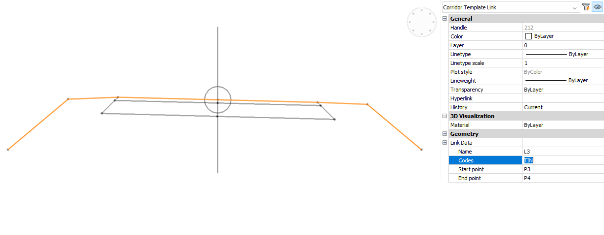
- Inicie o comando CORREDOREXTRAIR.
- Selecione a opção TIN na linha de Comando.
- Insira os links para extrair: TIN.Nota: Tipo ? para exibir todos os códigos de link disponíveis.
- Adicionar como Linhas de interrupção: Sim.
- Digite outro link para Extrair ou pressione Enter.
- Use a borda externa como limite de superfície: Sim.
- Criar link dinâmico: Sim.
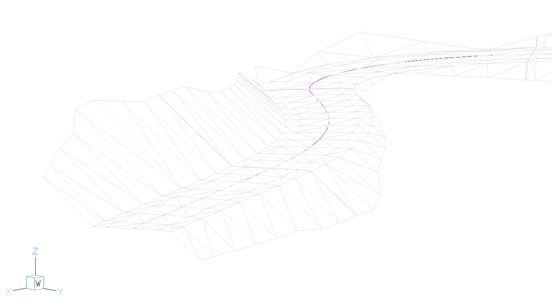
Exibindo as propriedades de um Corredor
- Selecione o Corredor.
- As propriedades do Corredor são exibidas no painel Propriedades.
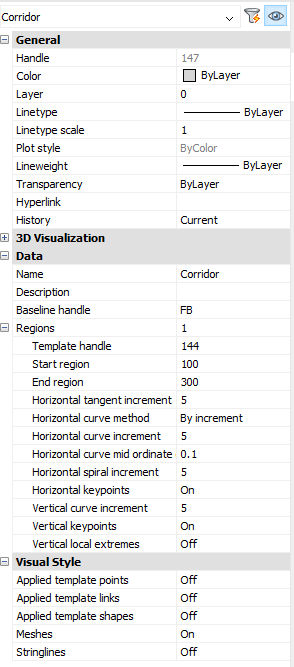
- Pontos de template aplicados
-
Representa o corredor com pontos de elemento de template.

- Links de template aplicados
-
Representa o corredor com links de elementos de template.
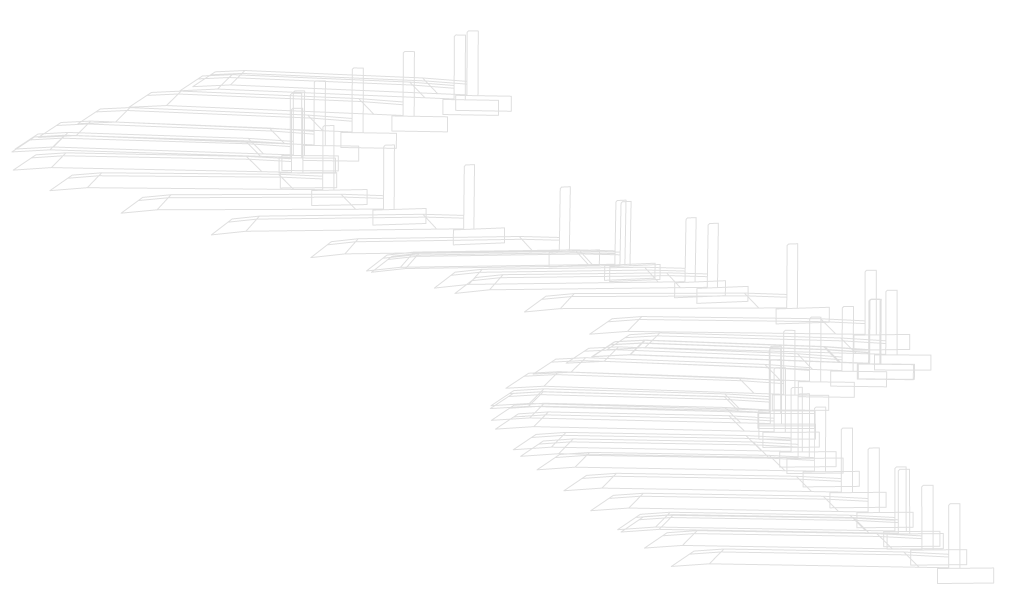
- Formas de template aplicadas
-
Representa o corredor com formas de elementos de template.
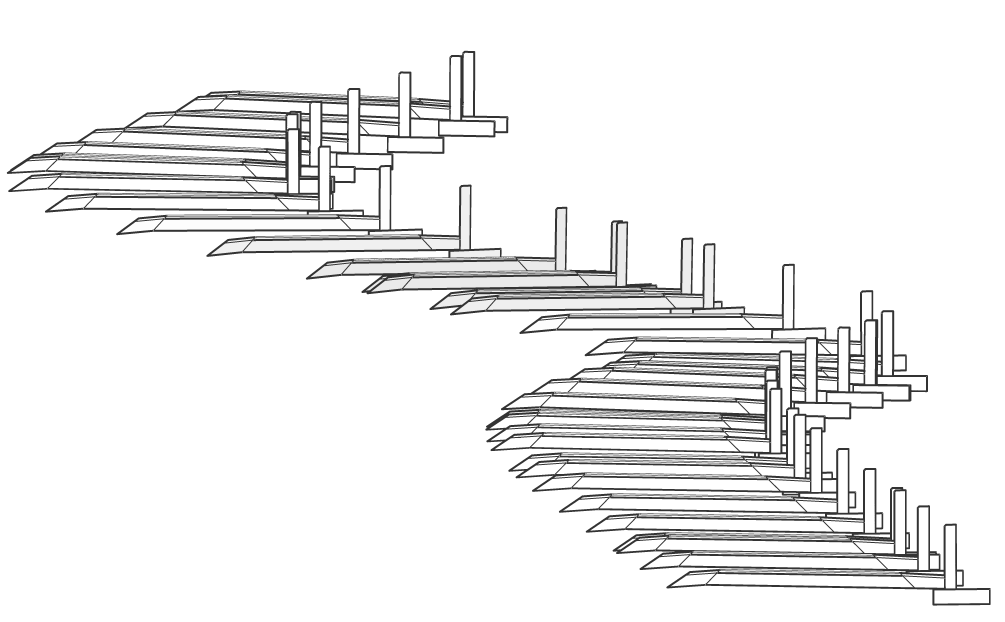
- Malhas
-
Representa o corredor com malhas.
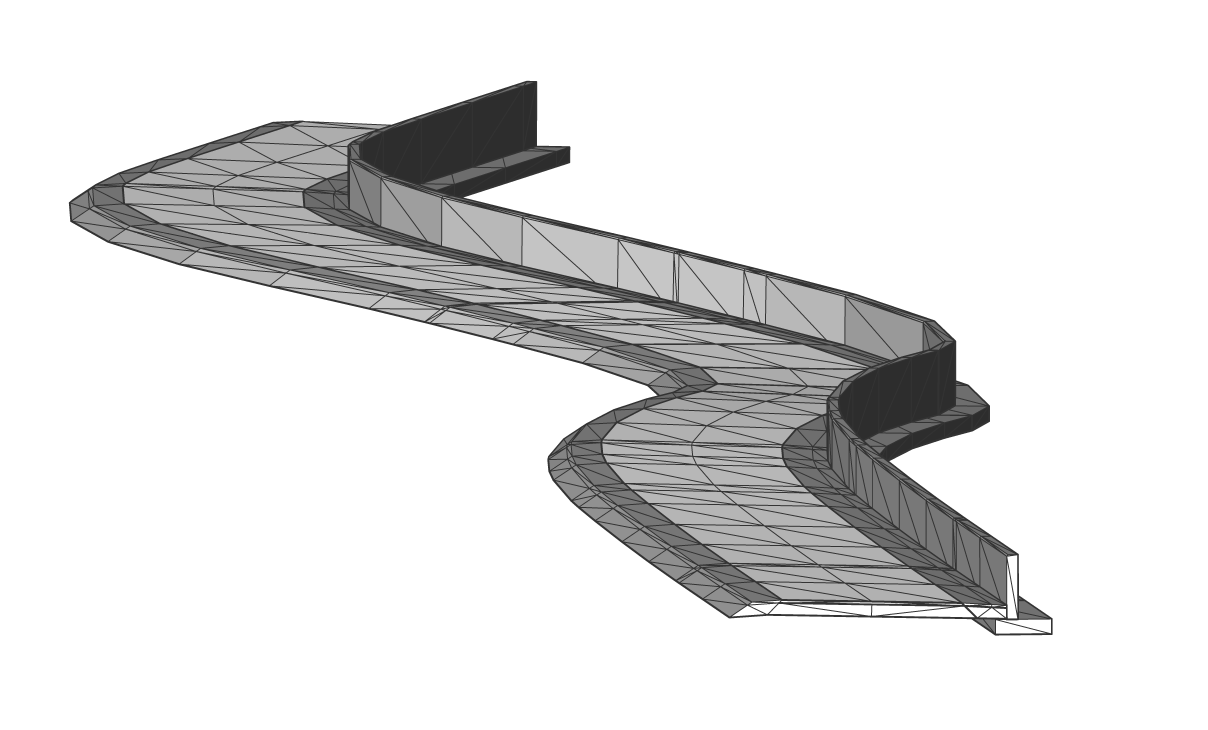
- Stringlines
-
Representa o corredor com linhas conectando os pontos do elemento do template ao longo do corredor.